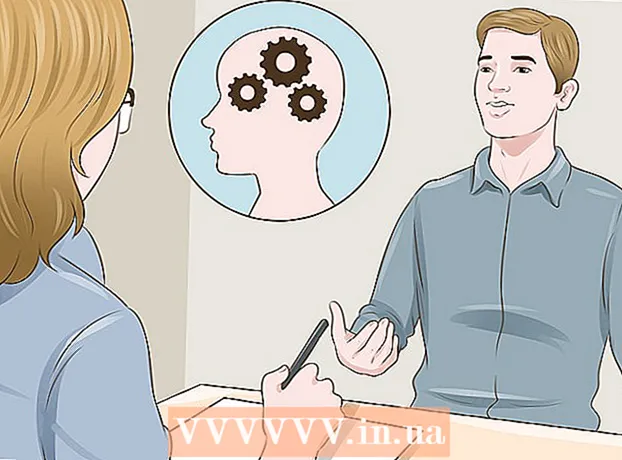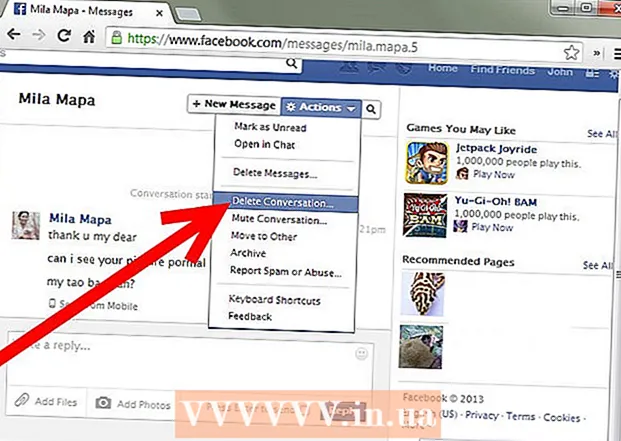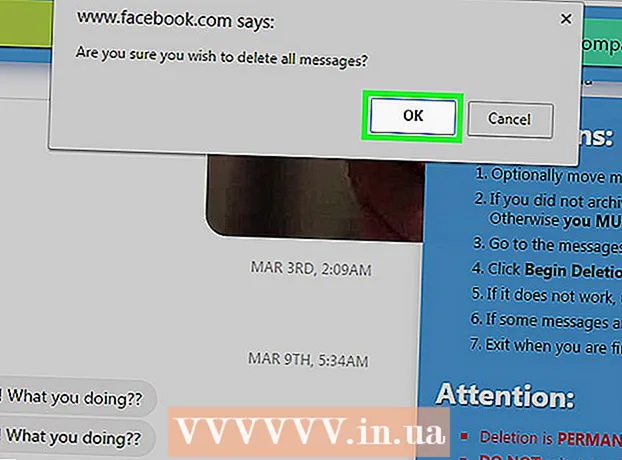Autorius:
Randy Alexander
Kūrybos Data:
2 Balandis 2021
Atnaujinimo Data:
1 Liepos Mėn 2024

Turinys
Ekrano užfiksavimas yra puikus būdas užfiksuoti vaizdus, kuriuos rasite internete, el. Laiškuose arba tiesiog mėgaujatės kuo nors dalytis ekrane. Jei norite sužinoti, kaip fotografuoti naudojant „iPad“, atlikite toliau nurodytus paprastus veiksmus.
Žingsniai
Raskite tai, ką norite užfiksuoti. Ieškokite „iPad“, kad sužinotumėte, ką norite labiausiai užfiksuoti. Galite užfiksuoti įdomią el. Laiško dalį, nufotografuoti programą, rodančią jūsų miesto orą, nufotografuoti ką nors įdomaus, kurį rasite internete, nufotografuoti konkursą. Kalbėkitės su draugais arba imkitės daugybės kitų dalykų.

Suraskite „Sleep / Wake“ mygtuką. Šis mygtukas yra viršutinėje dešinėje „iPad“ pusėje. Paprastai naudojate šį mygtuką norėdami įjungti arba išjungti „iPad“.
Suraskite pagrindinį mygtuką (mygtuką, kuris grįš į pagrindinį ekraną). Tai apskritas mygtukas „iPad“ apačios centre. Mygtuko viduje turėtumėte pamatyti kvadratą su balta kraštine.

Laikykite nuspaudę „Sleep / Wake“ mygtuką, tuo pačiu metu paspauskite ir atleiskite mygtuką „Home“. Po to atleiskite ranką nuo „Sleep / Wake“ mygtuko (gal kiek vėliau).- Negalima Per ilgai laikykite abu mygtukus, kad galėtumėte išjungti „iPad“. Jums tiesiog reikia „paspausti“ pagrindinio puslapio mygtuką, o ne laikyti.

Jei tinkamai atlikote pirmiau nurodytą veiksmą, išgirsite fotoaparato užrakto garsą ir pamatysite baltą ekraną.
Patikrinkite, ar sėkmingai padarėte ekrano kopiją. Jums tiesiog reikia eiti į „Camera Roll“ (kur saugoma nuotrauka), kad pamatytumėte, ar užfiksuota nuotrauka ten atsirado. Norėdami patekti į „Camera Roll“, pagrindiniame ekrane tiesiog palieskite „Nuotraukos“.
- „Camera Roll“ yra pirmasis albumas sąraše.
- Apačioje raskite naujausią nuotrauką. Tikėtina, kad ekrano kopiją pamatysite čia.
Patarimas
- Minėtas metodas taip pat veikia su „iPod“ / „iPhone“.
- Jei norite sinchronizuoti (sinchronizuoti) nuotraukas su kompiuteriu, tiesiog USB kabeliu prijunkite „iPad“ prie kompiuterio ir atsisiųskite (atsisiųskite) nuotraukas per „iTunes“.
- Nufotografavę, galite nusiųsti ją el. Paštu sau ar kam nors kitam, jei galite rasti nuotrauką „Camera Roll“.
- Jei turite „iCloud“, ekrano kopijos automatiškai sinchronizuojamos su kitais jūsų „iOS“ įrenginiais.